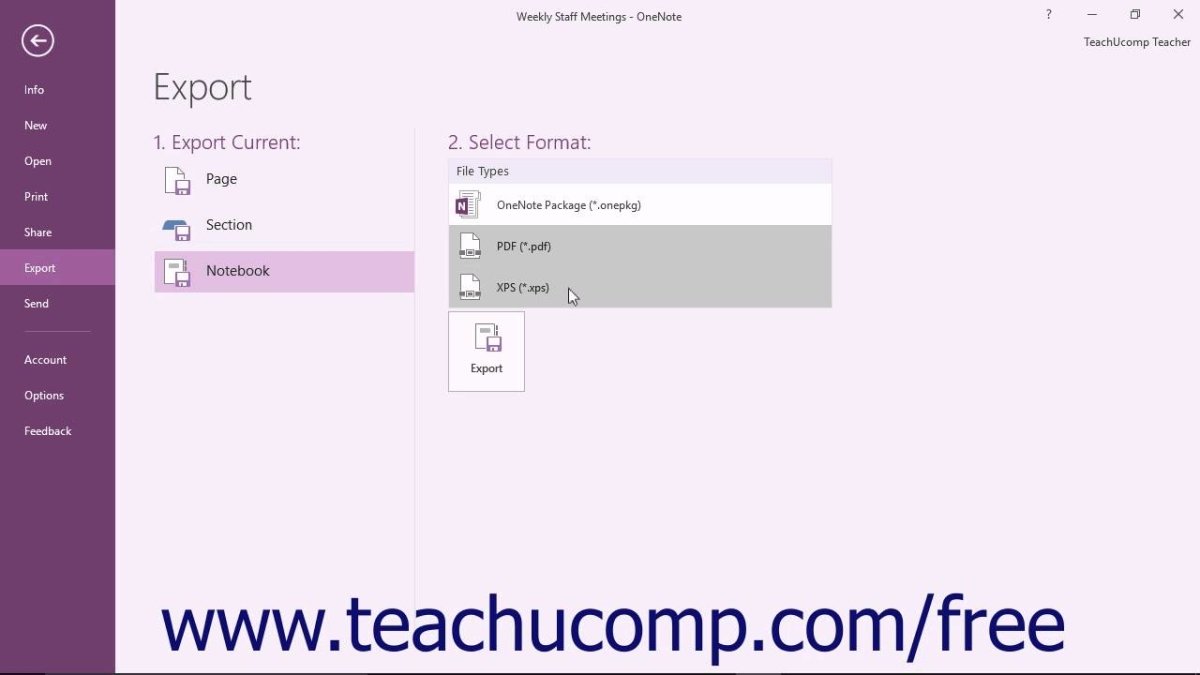
¿Cómo guardar archivos OneNote?
OneNote es una herramienta de toma de notas increíblemente versátil y poderosa para profesionales y estudiantes por igual. Pero si no sabe cómo guardar archivos OneNote, es posible que se esté perdiendo algunas de sus mejores características. En esta guía, lo guiaremos a través de los conceptos básicos de guardar archivos OneNote, para que pueda comenzar a aprovechar esta increíble herramienta. Con solo unos pocos pasos simples, estará en camino de hacer de OneNote su programa de toma de notas.
Guardar archivos OneNote: Los archivos en OneNote se pueden guardar en su computadora seleccionando el Archivo> Guardar como opción. Seleccione el formato en el que desea guardar, dale un nombre y haga clic en Guardar. Para guardar en OneDrive, seleccione Archivo> compartir> Guardar en la nube. Si desea guardar en una ubicación diferente, seleccione Archivo> Compartir> Guardar una copia y elija la ubicación.
Para guardar un tutorial paso a paso, Seleccione Archivo> Exportar> Exportar cuaderno y seleccione el formato de archivo en el que desea guardarlo. También puede Haga clic derecho en el nombre del cuaderno y seleccionar Cuaderno de exportación. El archivo exportado contendrá una lista de todos los tutoriales en el cuaderno.

Guardar archivos OneNote localmente
OneNote es una poderosa aplicación de toma de notas de Microsoft. Permite a los usuarios crear, almacenar y organizar notas en una variedad de formatos, incluidos texto, imágenes, audio y video. La aplicación también brinda a los usuarios la capacidad de guardar sus notas localmente en su dispositivo o en la nube. Guardar archivos OneNote localmente es una manera fácil de garantizar que sus notas siempre estén disponibles y seguras.
El primer paso para guardar archivos OneNote localmente es abrir la aplicación y seleccionar la opción "Guardar como". Esto traerá una ventana que le permite elegir dónde desea guardar el archivo. Puede elegir guardar el archivo en su computadora, una unidad externa o un servicio de almacenamiento basado en la nube. Una vez que haya elegido la ubicación, haga clic en "Guardar" y su archivo se guardará.
El siguiente paso es asegurarse de que el archivo esté correctamente respaldado. Puede hacerlo utilizando un programa de copia de seguridad o copiando manualmente el archivo a una unidad externa. Esto asegurará que sus notas siempre sean seguras y que pueda acceder a ellas, incluso si algo le sucede a su dispositivo o al servicio de almacenamiento basado en la nube.
Guardar archivos OneNote en la nube
Guardar archivos OneNote en la nube es otra manera fácil de garantizar que sus notas siempre estén disponibles y seguras. Para hacer esto, deberá abrir la aplicación y seleccionar la opción "Guardar como". Esto traerá una ventana que le permite elegir dónde desea guardar el archivo. Puede optar por guardar el archivo en el servicio de almacenamiento basado en la nube de su elección, como Dropbox, Google Drive o OneDrive. Una vez que haya elegido el servicio de almacenamiento, haga clic en "Guardar" y su archivo se guardará.
El siguiente paso es asegurarse de que el archivo esté correctamente respaldado. Puede hacerlo utilizando un programa de copia de seguridad o copiando manualmente el archivo a una unidad externa. Esto asegurará que sus notas siempre sean seguras y que pueda acceder a ellas, incluso si algo sucede en el servicio de almacenamiento basado en la nube.
Sincronización de archivos OneNote
Una vez que haya guardado sus archivos OneNote, puede sincronizarlos en múltiples dispositivos. Para hacer esto, deberá abrir la aplicación y seleccionar la opción "Sync". Esto traerá una ventana que le permite elegir qué archivos desea sincronizar y a qué dispositivos desea sincronizarlos. Una vez que haya elegido los dispositivos, haga clic en "Sincronizar" y sus archivos se sincronizarán en todos sus dispositivos.
El siguiente paso es asegurarse de que los archivos estén actualizados en todos sus dispositivos. Puede hacer esto revisando manualmente los archivos o configurando una sincronización de fondo que actualizará automáticamente sus archivos. Esto asegurará que sus notas estén siempre actualizadas y que pueda acceder a ellas desde cualquier dispositivo.
Compartir archivos OneNote
OneNote también permite a los usuarios compartir sus notas con otros. Para hacer esto, deberá abrir la aplicación y seleccionar la opción "Compartir". Esto traerá una ventana que le permite elegir qué archivos desea compartir y con qué personas desea compartirlos. Puede elegir compartir el archivo con personas específicas o con todos. Una vez que haya elegido a las personas, haga clic en "Compartir" y su archivo será compartido.
El siguiente paso es asegurarse de que el archivo compartido esté actualizado. Puede hacer esto revisando manualmente el archivo o configurando una sincronización de fondo que actualizará automáticamente el archivo. Esto asegurará que todos tengan la versión más actualizada del archivo y que todos los cambios se reflejen.
Colaborando en archivos onenote
OneNote también permite a los usuarios colaborar en notas en tiempo real. Para hacer esto, deberá abrir la aplicación y seleccionar la opción "Colaborar". Esto traerá una ventana que le permite elegir en qué archivos desea colaborar y con qué personas desea colaborar. Una vez que haya elegido a las personas, haga clic en "Colaborar" y podrá trabajar juntos en el archivo.
El siguiente paso es asegurarse de que todos estén en la misma página. Puede hacerlo configurando un chat grupal o utilizando un documento compartido. Esto asegurará que todos estén actualizados en el proyecto y que todos conozcan cualquier cambio que se haya realizado.
Exportación de archivos OneNote
OneNote también permite a los usuarios exportar sus notas en una variedad de formatos. Para hacer esto, deberá abrir la aplicación y seleccionar la opción "Exportar". Esto traerá una ventana que le permite elegir qué archivos desea exportar y en qué formato desea exportarlos. Puede elegir exportar el archivo como un PDF, documento de Word o incluso un archivo de imagen. Una vez que haya elegido el formato, haga clic en "Exportar" y su archivo se exportará.
El siguiente paso es asegurarse de que el archivo exportado sea accesible. Puede hacer esto enviando el archivo a las personas con las que desea compartirlo o cargándolo a un servicio de almacenamiento basado en la nube. Esto asegurará que todos tengan acceso al archivo y que se pueda compartir fácilmente.
Preguntas frecuentes
1. ¿Qué es Microsoft OneNote?
Microsoft OneNote es una aplicación de cuaderno digital que permite a los usuarios almacenar, organizar y compartir notas, dibujos, imágenes y grabaciones. Está disponible como parte del conjunto de productos Microsoft Office, ya sea como una aplicación independiente o como parte de una suscripción de Office 365. Se puede usar en escritorio, computadora portátil y dispositivos móviles, así como desde la web.
2. ¿Cómo guardo un archivo OneNote?
Los archivos OneNote se guardan automáticamente en la nube, por lo que no tiene que guardarlos manualmente. Por defecto, sus archivos se guardan en Microsoft OneDrive, por lo que si desea acceder a ellos desde otros dispositivos, puede hacerlo. También puede guardar sus archivos en su computadora local o en otros servicios de almacenamiento en la nube, como Dropbox o Google Drive.
3. ¿Cómo puedo compartir un archivo OneNote?
Puede compartir sus archivos OneNote con otros enviándoles el enlace al archivo. También puede agregar colaboradores a su archivo para que puedan hacer cambios. Para hacer esto, abra el archivo en OneNote, luego haga clic en el botón "Compartir" en la esquina superior derecha. Luego puede ingresar la dirección de correo electrónico de la persona con la que desea compartir el archivo.
4. ¿Cómo puedo asegurar mis archivos OneNote?
Los archivos OneNote tienen una serie de medidas de seguridad para ayudar a protegerlos del acceso no autorizado. Estos incluyen cifrado, protección de contraseñas y autenticación de dos factores. Si está compartiendo sus archivos con otros, también puede establecer niveles de permiso para diferentes usuarios, como solo lectura o acceso de edición.
5. ¿Cómo hago una copia de seguridad de mis archivos OneNote?
Puede hacer una copia de seguridad de sus archivos OneNote guardándolos en una unidad externa o en otro servicio de almacenamiento en la nube. También puede usar la aplicación OneNote para hacer una copia de seguridad de sus archivos directamente. Para hacer esto, abra la aplicación OneNote, luego haga clic en el botón "Realización de copias de seguridad" en la esquina superior derecha. Desde aquí, puede seleccionar qué archivos desea hacer una copia de seguridad y dónde desea guardarlos.
6. ¿Cómo recupero un archivo OneNote eliminado?
Si ha eliminado un archivo OneNote por accidente, puede recuperarlo yendo a la página web de OneNote. Inicie sesión con su cuenta de Microsoft, luego haga clic en la carpeta "Elementos eliminados". Aquí, puede encontrar todos los archivos que ha eliminado en los últimos 30 días. Seleccione el archivo que desea recuperar, luego haga clic en el botón "Restaurar". Esto restaurará el archivo a su ubicación original.
Cómo exportar el cuaderno de OneNote
Guardar sus archivos OneNote no tiene que ser un proceso complejo. Siguiendo los pasos descritos anteriormente, puede asegurarse de que sus notas y documentos importantes se mantengan seguros. Con OneNote, puede acceder a sus archivos desde cualquier dispositivo, para que pueda estar seguro sabiendo que sus datos están protegidos y fácilmente accesibles sin importar dónde se encuentre.




